Kloonidega ja efektidega töötamine Cinema 4D-s võib kiiresti keeruliseks muutuda, eriti kui kasutad stseenis mitmeid efektoreid. Ülevaate säilitamiseks ja efektide tõhusaks ülekandmiseks uutele klooniobjektidele on efektorid Grupp ja ReEffector abiks tööriistad. Selles õpetuses saad teada, kuidas neid funktsioone kasutada, et optimeerida oma MoGraph-projekte ja luua võimas töövoog. Alustame otse põhiteabega.
Olulised järeldused
Sa õpid, kuidas kasutada grupi efektorit, et luua oma stseenis korralik struktuur, ühendades mitu efektorit kokku. Lisaks näitab ReEffector, kuidas saad oma efektorite seadeid individuaalselt kontrollida ja jätkuvalt kohandades oma klooniobjektidele rakendada. See on eriti kasulik keerukamate stseenide puhul, kus tuleb hallata palju elemente.
Juhend samm-sammult
Grupi efekti kasutamiseks ja ReEffectori toimimise mõistmiseks toimi järgmiselt:
Efektorite määramine klooniobjekti
Oled juba loonud huvitava efekti, mida soovid edastada teisele klooniobjekti. Selleks vali esiteks oma esimene klooniobjekt, millele oled oma efektoreid määranud. Veendu, et lisad uuele klooniobjektile samad efektorid. Oluline on järjekord: Tõrjumise efektor peab loendis olema viimaseks, sellele järgneb samm-efektor ja siis juhuslik efektor.
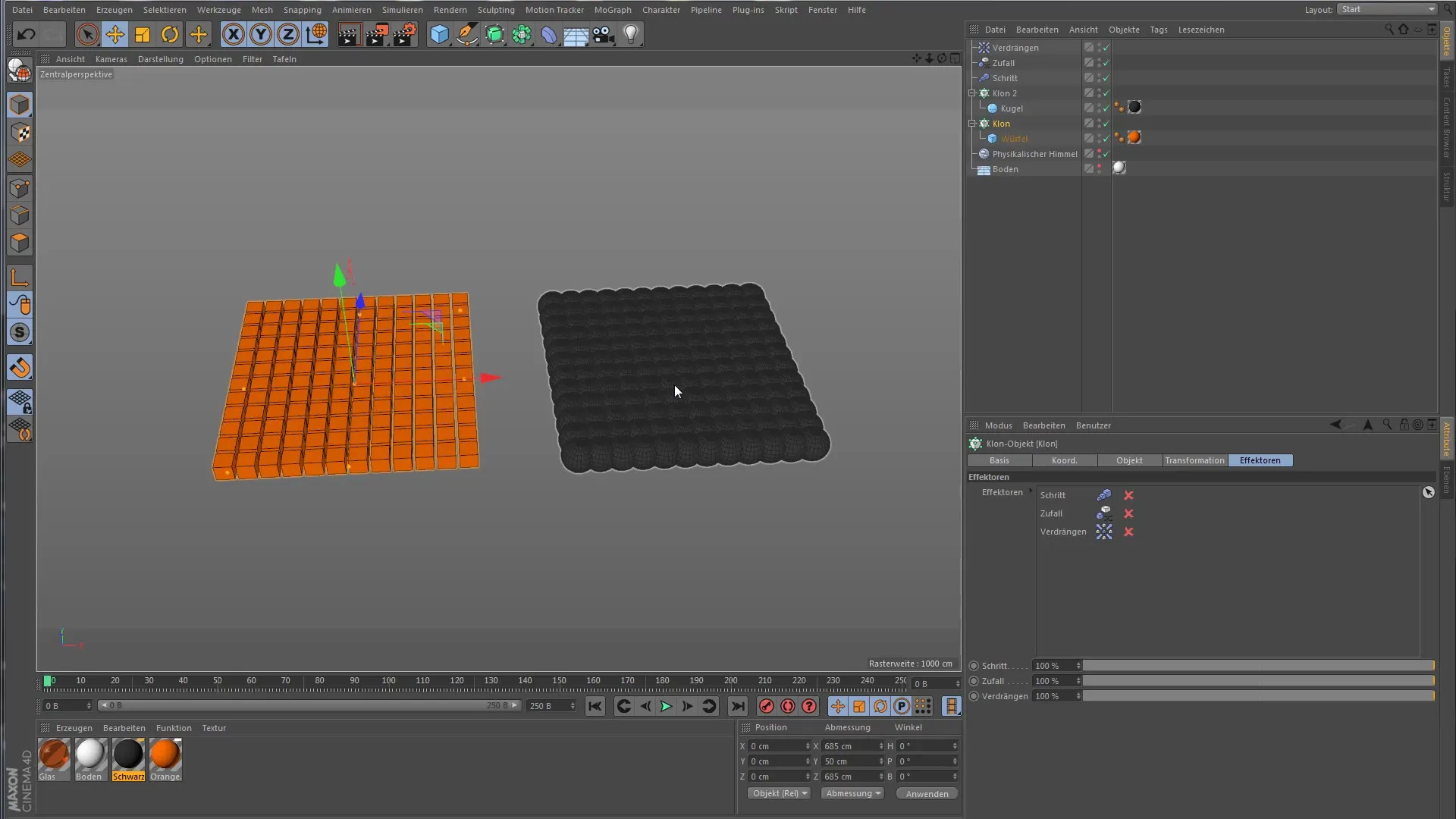
Grupi loomine
Oma stseenide selguse suurendamiseks saad nüüd luua grupi efekti. Lihtsalt lohista see stscene ja eemalda efektorid oma klooniobjektilt. Grupp efekti lisatakse nüüd, mis aitab sul säilitada ülevaate oma objekti halduris.
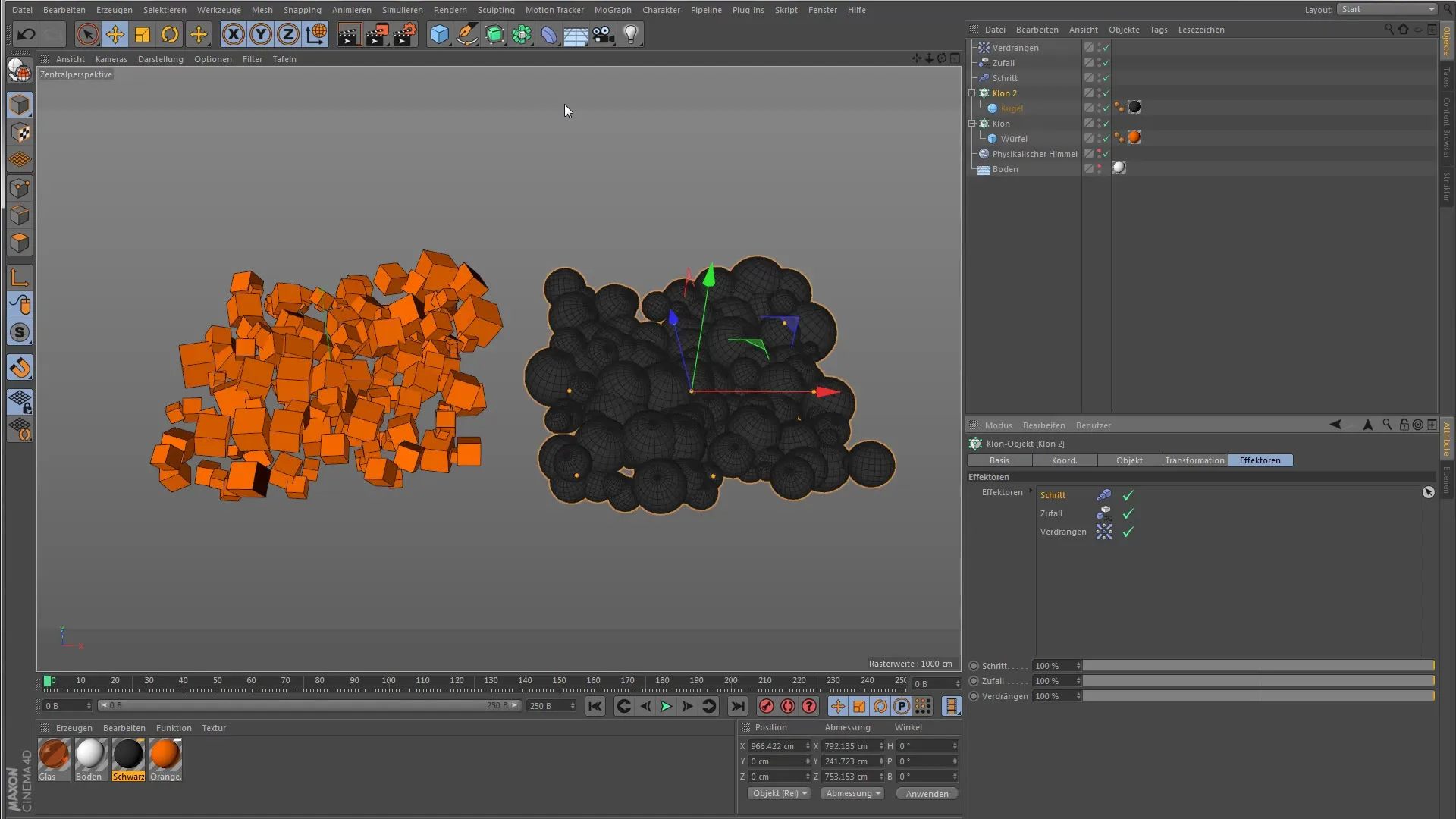
Efektorite korraldamine grupi efektoris
Nüüd korralda oma algsed kolm efektorit grupi efektoris. Jälgi õiget järjekorda, et soovitud efekt püsiks. Saad paigutada efektoreid grupi efektorite hierarhias, nii et need ei mõjuta stseeni kokku kokku klappimisel – see muudab objekti halduri kompaktsemaks.

Klooniobjektide määramine grupi efektorile
Nüüd saad teistele klooniobjektidele määrata grupi efektori. See tähendab, et saad eelnevalt määratud efekte rakendada ühe klõpsuga erinevatele klooniobjektidele. Grupieffektor korraldab sinu tööd ja vähendab keerukust, koondades kõik efektid ühte efektorisse.
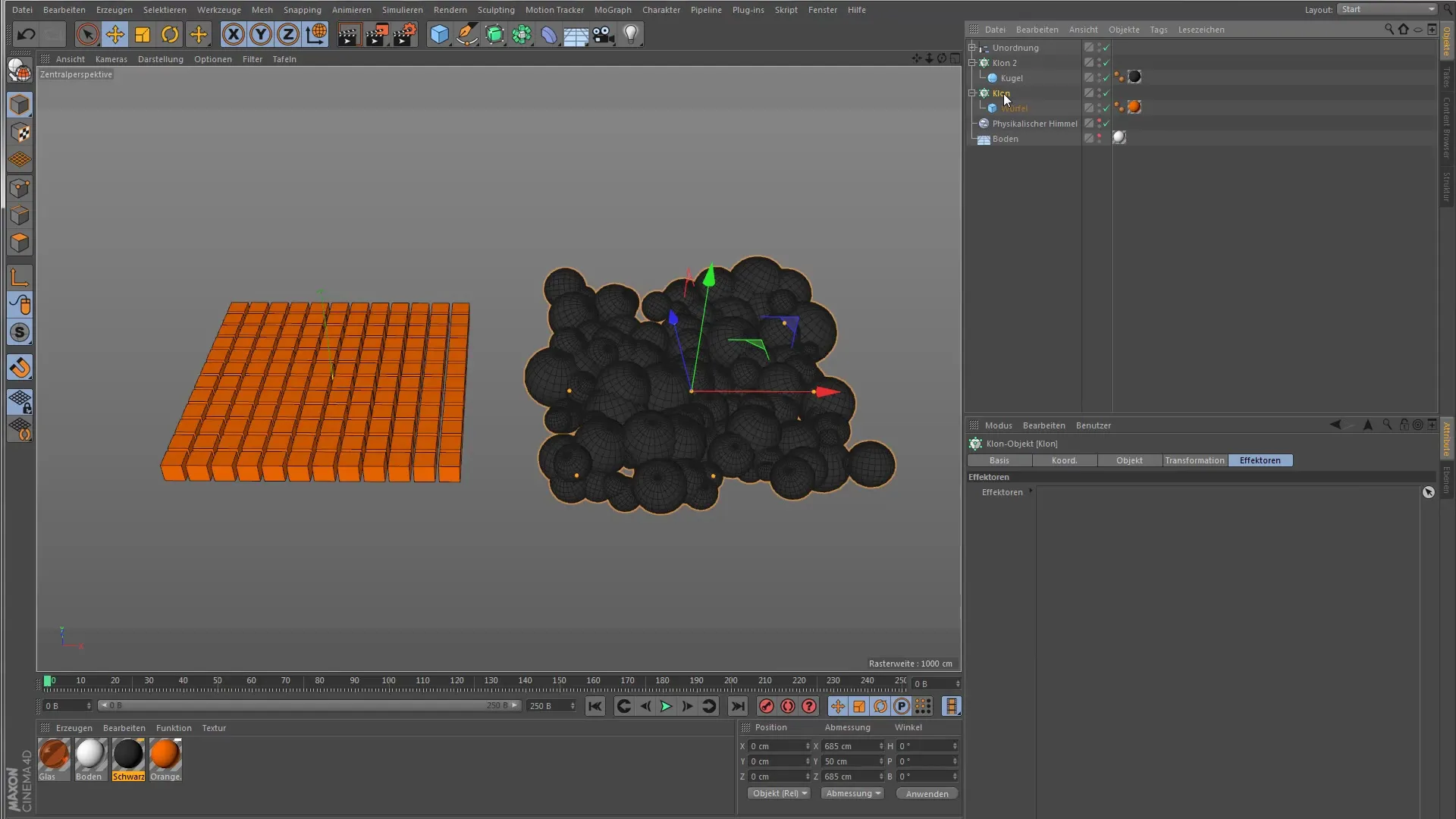
ReEffectori lisamine
Cinema 4D versiooni R18 käivitamisega on olemas ReEffector, grupi efekti täiustatud versioon. Lohista ReEffector oma klooniobjekti. Pange tähele, et uue efektori abil ei muutu midagi, kuid tema võimalused annavad sulle rohkem paindlikkust.
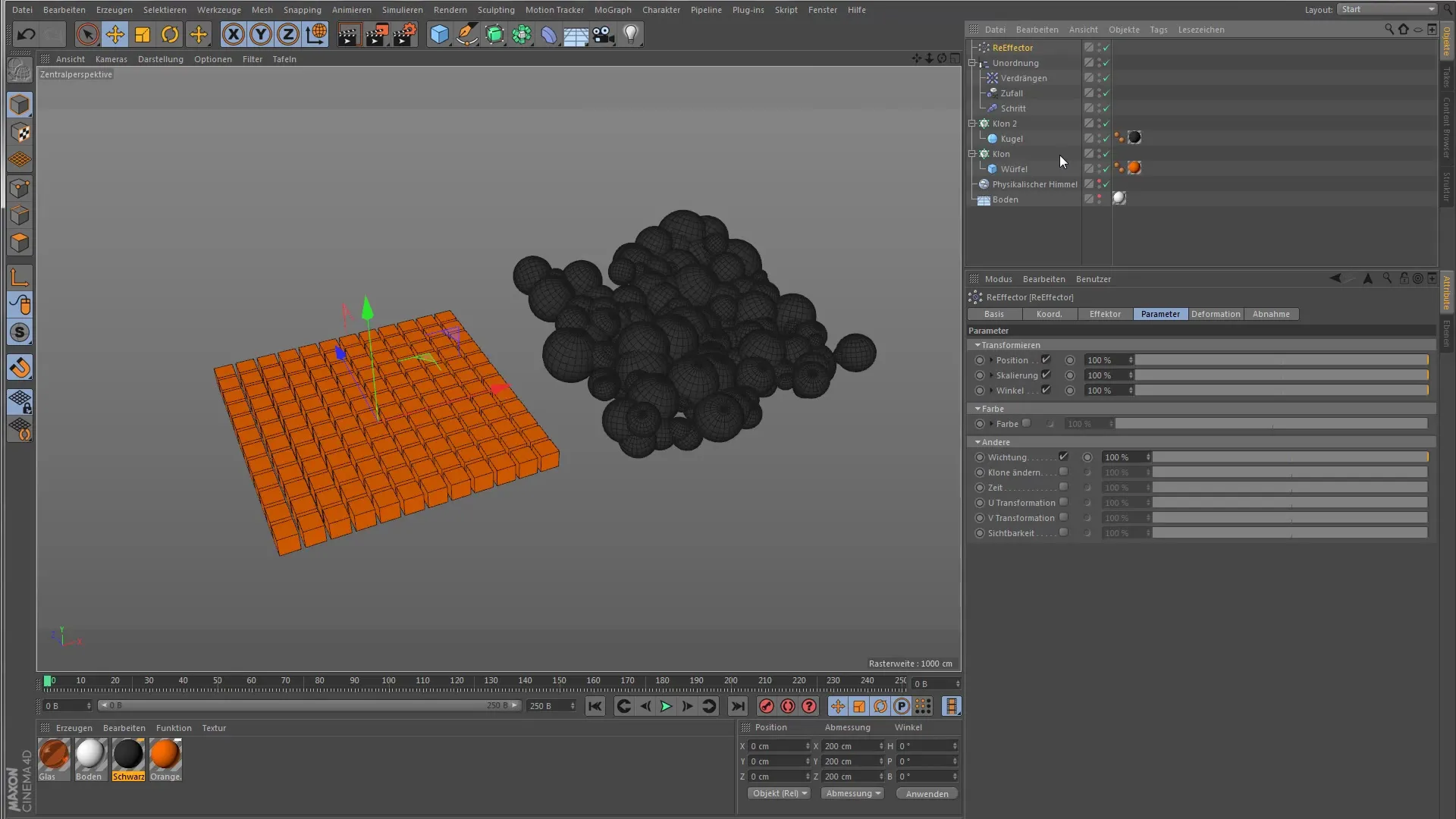
Personaliseerimine ReEffectoriga
ReEffectoril on mõned eelised grupi efekti ees. Sa saad nüüd iga üksiku efekti tugevust eraldi mõjutada, mis aitab sul oma disaini viimistlemisel. Samuti jääb grupi kogutugevus samaks, ilma et üksikute efektorite seaded mõjutaksid üksteist.

Parameetrite kohandamine
ReEffectoris saad nüüd otse kohandada, kuidas sinu alam-efektorite seaded kloonidele mõjuvad. Sul on võimalus individuaalselt juhtida teatud transformatsiooniomadusi nagu asukoht, mõõtmed ja nurk. See annab sulle suurt kontrolli ja täpsust oma animatsioonide kujundamisel.
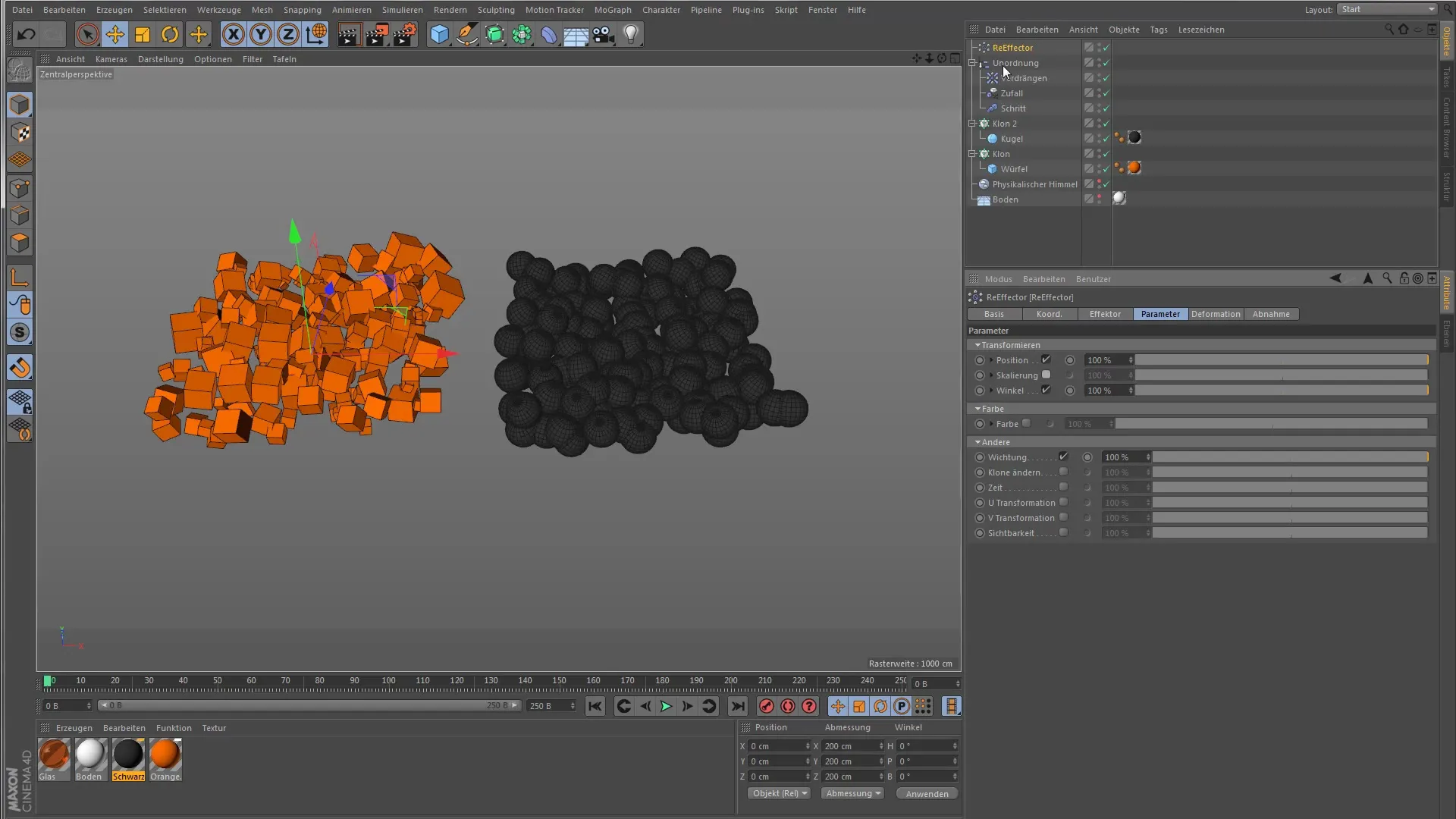
Kokkuvõte - Cinema 4D MoGraph: Efektorite Grupp ja ReEffector
Selles õpetuses oled õppinud, kuidas kasutada grupi efekti selgema struktuuri loomiseks oma Cinema 4D projektides. Samuti saad nüüd aru, kuidas ReEffector võimaldab sul teha individuaalseid sätteid oma efektoritele. Nii hoiad sa mitte ainult ülevaadet, vaid tõstad ka oma MoGraphi töö kvaliteeti ja paindlikkust.
Korduma kippuvad küsimused
Mis on erinevus grupi efekti ja ReEffectori vahel?Grupi efektor koondab mitu efektorit, samas kui ReEffector pakub iga üksiku tugevuse jaoks täiendavaid individuaalseid juhtimisvõimalusi.
Kuidas lisada grupi efekti oma klooniobjektidele?Lohista grupi efektor stscene ja korralda oma efektorid efektori alla, et salvestada soovitud efekt.
Kas saan ReEffector-i lihtsalt asendada?Jah, saad kasutada ReEffector-o grupi efekti asemel ja kohandada oma efekte, ilma et peaksid kogu struktuuri muutma.
Mida pean silmas efektorite järjekorras?Järjekord on oluline, kuna efektorid peavad tegutsema kindlas järjekorras, et saavutada soovitud visuaalne efekt.


